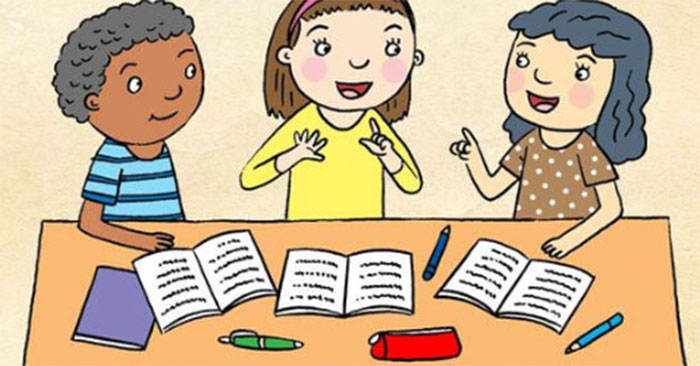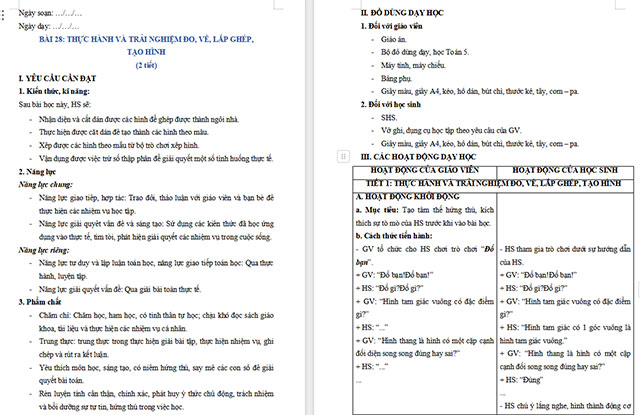Hyperlink trên Excel là cách người dùng thường sử dụng khi muốn chèn đường dẫn vào một đoạn trong văn bản hoặc bảng tính này. Tuy nhiên, nếu bạn đang chỉnh sửa lại bảng tính đó và thấy có quá nhiều đoạn được chèn link thì có thể sử dụng cách đơn giản sau đây để tìm kiếm và loại bỏ các hyperlink này một cách nhanh chóng và đơn giản nhất.
Download WPS Office 2016 Free miễn phí
Tải Microsoft Office 2013 miễn phí
Download Microsoft Office 2010 miễn phí
Với cách thông thường, chúng ta sẽ mở thẳng file đó ra và rà soát bằng mắt thường, bôi, xóa lần lượt từng chỗ được chèn link, khiến việc thực hiện rất mất thời gian và thực sự không đạt được hiệu quả.
Tìm kiếm và xóa toàn bộ hyperlink của file
Bước 1: Đầu tiên, lựa chọn các cell mà bạn muốn xóa link liên kết. Nếu muốn xóa tất cả các các hyperlink có sẵn trên spreadsheet, nhấn tổ hợp phím CTRL + F để làm hiện ra hộp thoại tìm kiếm Find and Replace. Sau đó nhấp chuột trái vào mục Options.

Bước 2: Nhấp vào biểu tượng mũi tên quay xuống của mục Format và chọn Choose Format from cell.

Lúc này cell có chứa hyperlink sẽ được hiện ra như dưới đây. Các bạn có thể kiểm tra lại bằng cách chọn chuột vào đó rồi bấm Preview hiện ra sau đó.

Nhấn vào Preview để xem trước nếu cần
Nếu muốn xóa nhanh toàn bộ thì nhấp vào Find All, tất cả các đường dẫn có trong file sẽ hiển thị lên. Chỉ cần chọn Remove Hyperlink nữa là xong.

Tìm và xóa link liên kết trên một văn bản cụ thể
Bước 1: Các bạn làm tương tự, như trên để làm xuất hiện của sổ Find and Replace. Sau đó nhập từ khóa tìm kiếm “Product 3” vào khung tìm kiếm và chọn tiếp Choose Format From Cell.

Bước 2: Các bạn lựa chọn cell nào có Product 3 và nút Preview (xem trước) bên cạnh.

Find All sẽ tìm kiếm tất cả bảng tính
Bước 3: Hiển thị hình ảnh có “Product 3” sau đó cũng sử dụng phím CTRL và SHIFT để lựa chọn xóa các hyperlink (chuột phải vào đó rồi chọn tiếp Remove Hyperlinks).

Xóa tất cả hyperlink cùng lúc
Cách này rất đơn giản, các bạn chỉ cần nhấn tổ hợp phím CTRL + A để lựa chọn toàn bộ bảng tính (hoặc có thể nhấp vào biểu tượng ô vuông ở góc trên cùng, bên trái màn hình cũng được).

Sau đó click tiếp chuột phải ra một vị trí bất kỳ rồi chọn vào Remove Hyperlinks, ngay lập tức toàn bộ các link dẫn sẽ được loại bỏ hoàn toàn.

Với thủ thuật này, bạn có thể tiết kiệm rất nhiều thời gian và thao tác để thực hiện, từ đó đẩy mạnh hiệu quả công việc và nâng cao hiệu suất khi làm việc với công cụ văn phòng này.
Chúc các bạn thực hiện thành công!
Cảm ơn bạn đã theo dõi bài viết Cách xóa hyperlink, remove toàn bộ link trong Excel của Neu-edutop.edu.vn nếu thấy bài viết này hữu ích đừng quên để lại bình luận và đánh giá giới thiệu website với mọi người nhé. Chân thành cảm ơn.